设置您的Onkyo播放Calm Radio通道
(使用任意Onkyo设备)通过浏览器或移动应用的蓝牙功能使用CalmRadio
- 我们强烈推荐您使用蓝牙功能来从任何电脑或我们的免费手机应用程序中使用Onkyo并享受我们的音乐频道
- 蓝牙十分容易设置。以下我们为您提供了官方的Onkyo蓝牙设置说明(请查看第22页) http://filedepot.onkyousa.com/Files/own_manuals/TX-8160_En_A_web.pdf
(较新的Onkyo设备)通过浏览器使用CalmRadio URL
1 - 获取您的Onkyo IP 地址
- 在Onkyo中按下设置按钮
- 使用方向 (/) 按钮,选择"6. 网络"
- 按下"Enter"按钮
- 使用向上/向下箭头以显示"IP 地址"
- 请完整正确记录下IP地址
2 - 从我的账户菜单下载 Url
- 在这里https://calmradio.com/myaccount访问我的帐户菜单
- 为Onkyo下载一组"直连"Url
- 打开此文本文件并准备好您的电脑
3 - 将 Url 添加到您的Onkyo
- 打开您电脑的浏览器
- 输入您早些时候记录下的IP地址,输入到电脑地址栏中并且按下回车键
- 现在,您应该可以看到Onkyo 网页安装界面
- 选择五角星图标
- 输入你喜欢的频道名称...例如CalmRadio-独奏钢琴
- 找到你前面下载的CalmRadio URL 文本文件,并且找到独奏钢琴通道
- 选择以 http:// 开头的完整 URL (请确保URL 字符串在开头或结尾没有空白空格)
- 复制所选的 URL 字符串
- 将URL粘贴到网页安装界面进入
- 请选择"保存"以完成输入
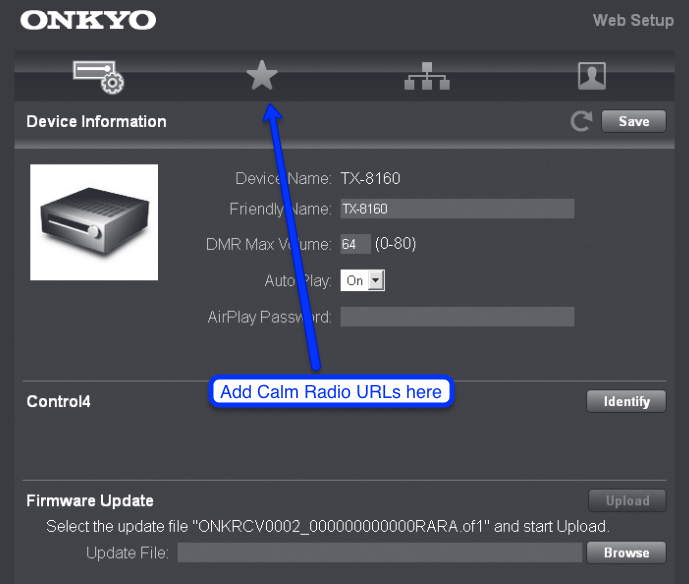
4 - 播放您的Calm Radio频道
- 按下Onkyo上的Net按钮
- 使用向上 / 向下箭头选择"我的收藏夹",然后按"Enter"
- 使用向上 / 向下或 < / > 箭头来在我的收藏夹中找到你新的CalmRadio频道并按"Enter"来播放
C - 使用vTUNER.COM的ONKYO设备
Aluratek 互联网收音机使用onkyo.vtuner.com管理接口。以下是将CalmRadio自定义高清音质非商业性的 Url 添加到onkyo.vtuner.com “我添加的站点” 菜单,然后同步并自动出现在你的收音机上的一种简单方法。
安装说明
第 1 步
- 首先,请在CalmRadio.com网站上访问我的帐户菜单。
- 从左侧菜单选择我的互联网电台 Url选项。
- 选择查看完整列表。
- 选择端口 80 Url (首选) 或直连 Url 并寻找你的互联网收音机的品牌名称。
- 您将需要下载或通过电子邮件发送的 Url添加进入您的 onkyo.vtuner.com 帐户的 我添加的站点 菜单

第 2 步
- 下一步,您需要在 vTuner.com 注册一个帐户。您的设备可能使用它自己的专有 vTuner 网站,放例如...onkyo.vtuner.com。请检查您的设备的用户手册已获得确切的 web 地址。您也可以访问 CalmRadio 的"互联网收音机"菜单上我们的网站来了解更多的细节。
- 你将需要将您的设备的 MAC 地址或注册码添加到 vTuner 的网站。请检查您的互联网电台的用户手册。
第 3 步
- 在 vTuner 网站上,寻找"我添加的站点"菜单。
- 点击"添加另一个站点",以创建一个新的站点。

第 4 步
- 在输入框 1内,添加如"CalmRadio-独奏钢琴"的站名
- 在输入框 2内,仔细将CalmRadio的任何自定义 Url 您下载或发电子邮件复制到输入框内。选择任何 “高” “中” 或 “低” 的URL。复制时,小心不要在开头或结尾的 URL 添加任何空格。
- 在输入框 3内 添加加拿大
- 在输入框 4内 添加流派
- 在下一行内选择 MP3
- 单击箭头以保存您的设置

第 5 步
- 在您的设备中,选择或按下"网络"菜单然后选择或按下互联网收音机的菜单,请注意︰ 如果您已经在互联网收音机菜单中,点击"后退"按钮
- 选择添加站点菜单。您新的CalmRadio电台频道将显示在那里。


